Come configurare un cubo Fire TV
Cosa sapere
- Per una configurazione di base, collega Fire TV Cube e segui le istruzioni sullo schermo.
- L'installazione non può essere completata senza un telecomando fisico, anche se utilizzi un adattatore Ethernet e ti colleghi al telecomando Fire TV sul tuo telefono.
- Configura Fire TV Cube per controllare la tua TV navigando su Impostazioni > Controllo dell'attrezzatura > Gestisci le attrezzature > Aggiungi attrezzatura.
Questo articolo spiega come configurare un Fire TV Cube, incluso come fare in modo che Fire TV Cube controlli la TV e altri dispositivi che possono essere azionati con un telecomando a infrarossi (IR).
Come configurare un cubo Fire TV
Se hai un Fire TV Cube nuovo di zecca o hai ripristinato di recente Fire TV Cube, dovrai eseguire il processo di configurazione. Questo processo collega Fire TV Cube al tuo account Amazon e ti preparerà per avviare lo streaming di contenuti da una serie di servizi inclusi. Per eseguire lo streaming da altri servizi, dovrai scaricare App Fire TV al tuo Fire TV Cube.
Questo processo richiede un telecomando Fire TV. Anche se utilizzi un adattatore Ethernet e ti connetti correttamente all'app remota Fire TV sul tuo telefono, non sarai in grado di avviare la configurazione senza un telecomando fisico. Non deve essere il telecomando fornito con Fire TV Cube, ma è necessario un telecomando compatibile.
Ecco come configurare un Fire TV Cube:
-
Trova una posizione adatta per il tuo Fire TV Cube.

Jeremy Laukkonen / Lifewire Per i migliori risultati, posiziona il tuo Fire TV Cube ad almeno 1-2 piedi di distanza dall'altoparlante più vicino e in a posizione in cui ha una visuale libera verso il televisore e qualsiasi altro dispositivo che si desidera controllare tramite IR.
-
Collega Fire TV Cube al televisore tramite un cavo HDMI.

Jeremy Laukkonen / Lifewire -
Collega l'alimentatore all'alimentazione, quindi collega l'altra estremità a Fire TV Cube.

Jeremy Laukkonen / Lifewire -
Inserisci le batterie nel telecomando di Fire TV se non lo hai già fatto.

Jeremy Laukkonen / Lifewire Accendi il televisore e seleziona l'ingresso HDMI pertinente.
-
Se il telecomando non si connette automaticamente, tieni premuto il tasto Casa pulsante quando richiesto. Potrebbe essere necessario tenere premuto il tasto Home per 10 o più secondi.
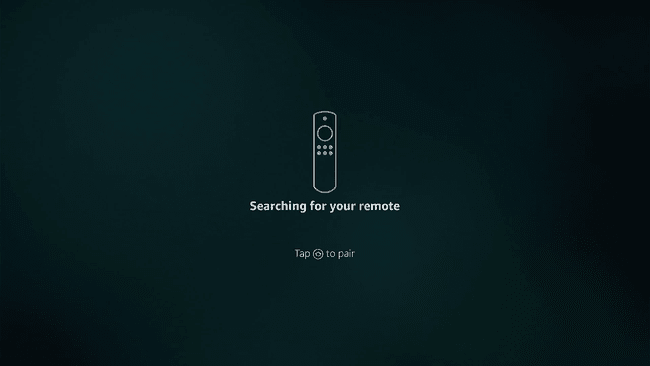
Questo passaggio non può essere completato senza un telecomando fisico. Anche se ti connetti correttamente all'app remota Fire TV sul tuo telefono, premendo home nell'app non ti sposterai oltre questo passaggio.
-
Seleziona il tuo linguaggio.
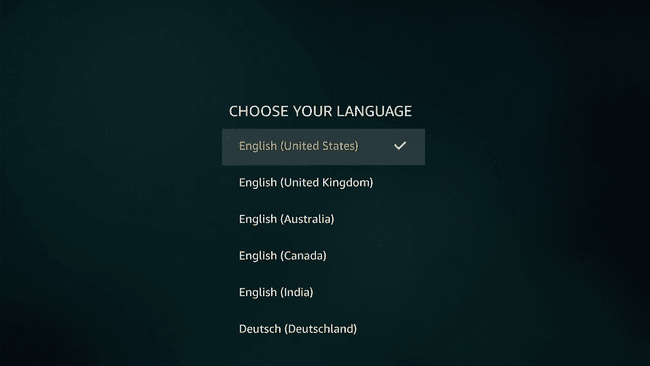
-
Selezionare Ho già un account Amazon.

Se hai selezionato la configurazione Wi-Fi semplice quando hai acquistato Fire TV Cube, le tue informazioni saranno già sul dispositivo e non dovrai eseguire questo passaggio.
-
Inserisci l'indirizzo email che utilizzi per Amazon e seleziona Prossimo.

-
Inserisci la tua password e seleziona REGISTRAZIONE.
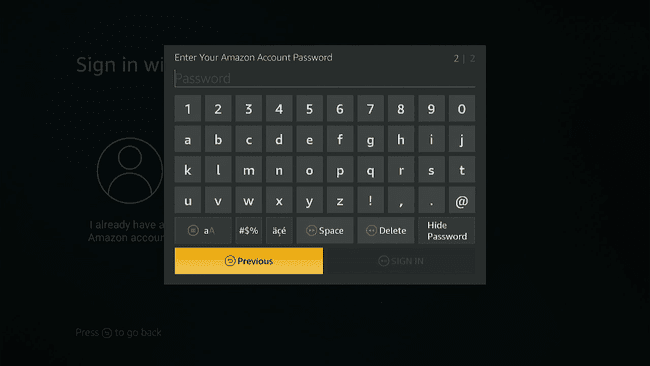
-
Se il tuo account Amazon lo richiede, vedrai un avviso di codice di verifica. Selezionare Prossimo.
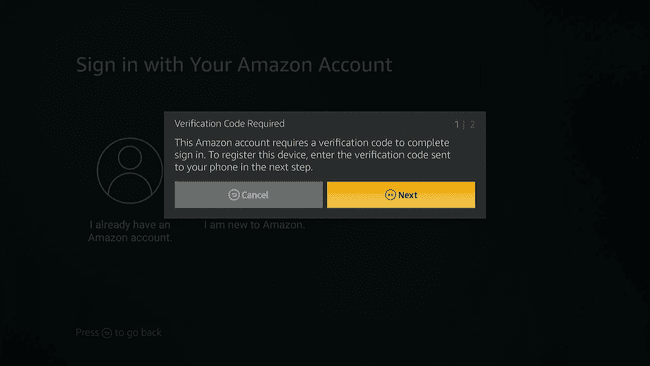
-
Inserisci il codice di verifica e seleziona REGISTRAZIONE.
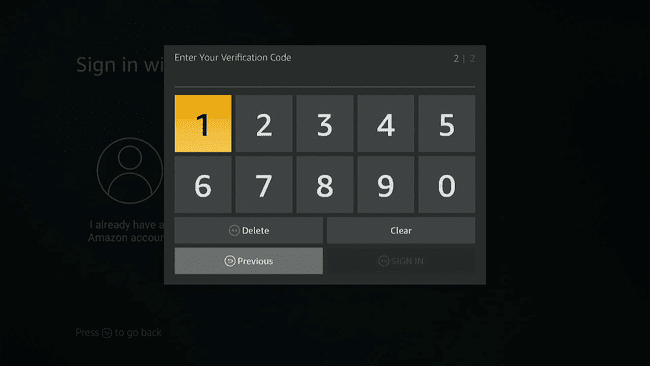
-
Selezionare Continua.
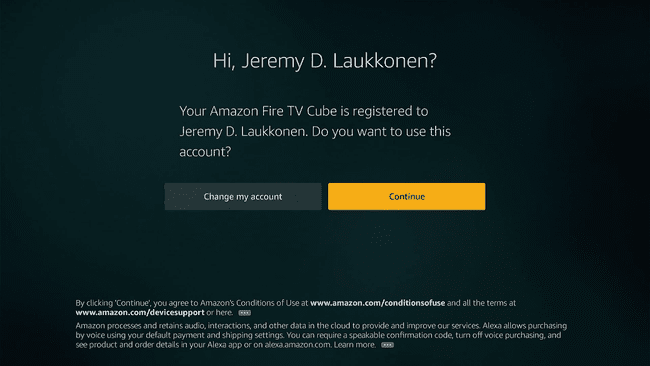
-
Selezionare Abilita il controllo genitori o Nessun controllo parentale procedere.
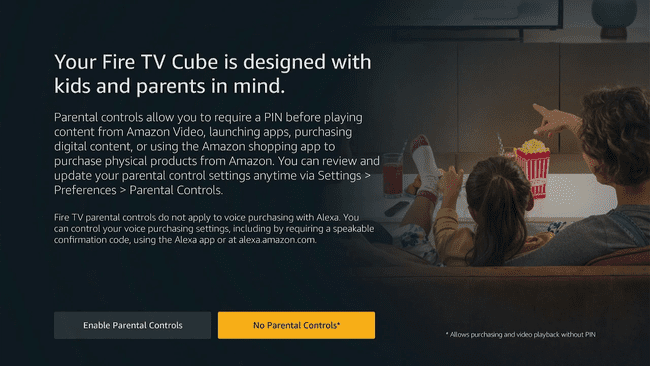
Se scegli il Controllo genitori, dovrai impostare un PIN.
-
Selezionare Iniziare e segui le istruzioni sullo schermo se desideri assistenza nella selezione delle app di streaming, oppure No grazie se vuoi scaricarli tu stesso in seguito.
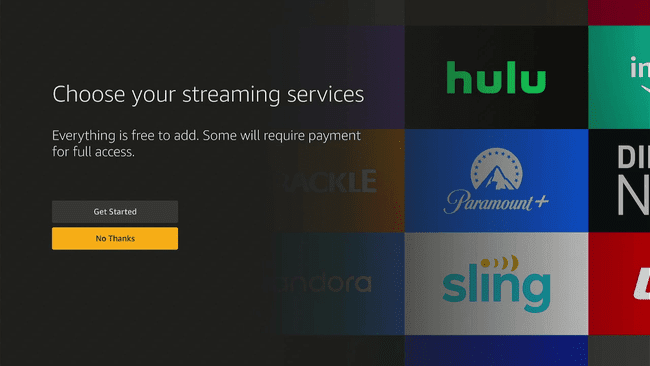
-
Selezionare Fallo dopo.
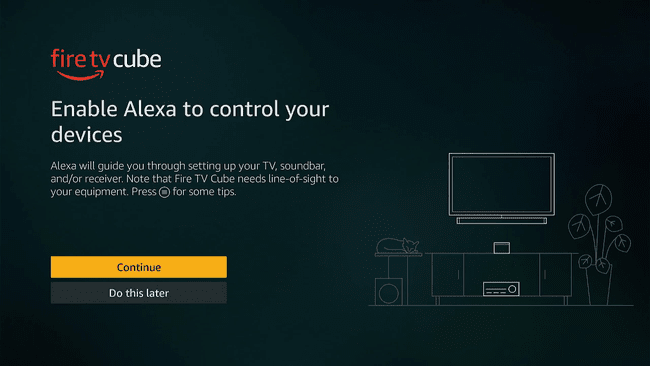
Se vuoi dedicare del tempo alla configurazione del controllo del dispositivo in questo momento, seleziona Continua invece, e segui le istruzioni sullo schermo.
-
Selezionare Continua.
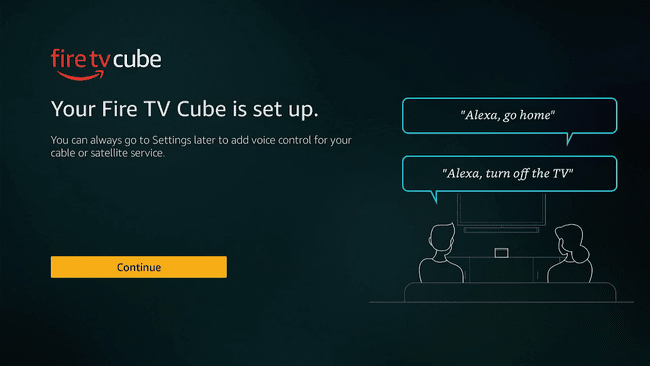
-
Il tuo Fire TV Cube è pronto per l'uso.
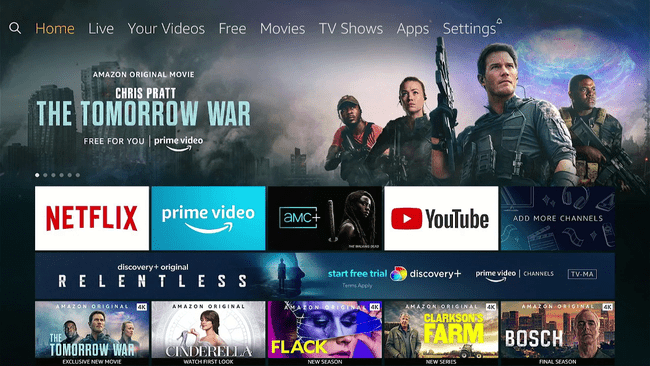
Come posso ottenere il mio Fire TV Cube per controllare la mia TV?
Il tuo Fire TV Cube include qualcosa chiamato an IR blaster, il che significa che puoi usarlo per controllare la maggior parte dei dispositivi che utilizzano telecomandi IR. Ciò include la maggior parte dei televisori, soundbar, lettori Blu-ray e DVD e una varietà di altri dispositivi di intrattenimento domestico. Alcuni ventilatori a soffitto e altri dispositivi ed elettrodomestici possono anche essere controllati dal blaster IR in un Fire TV Cube.
Quando configuri per la prima volta Fire TV Cube, ti viene presentata l'opzione per configurare la soundbar e altri dispositivi, che include l'opzione per controllarli tramite il blaster IR. Se hai scelto di saltare questo passaggio o hai acquistato un nuovo dispositivo, puoi aggiungere nuovi dispositivi da controllare in qualsiasi momento.
Ecco come fare in modo che Fire TV Cube controlli la tua TV:
-
premi il Casa pulsante sul telecomando.

-
Selezionare Impostazioni.
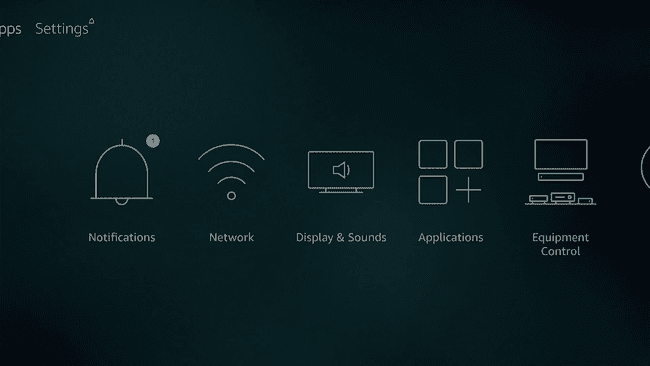
-
Selezionare Controllo dell'attrezzatura.
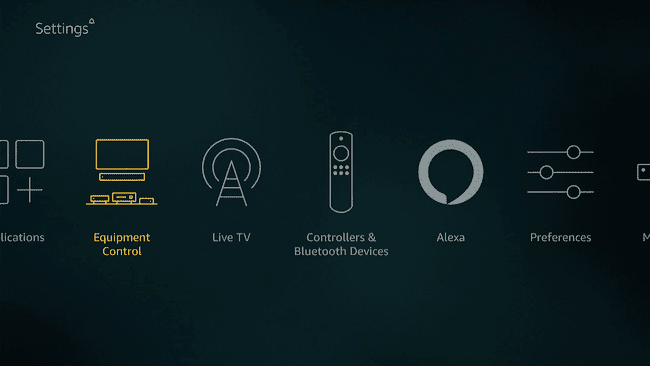
-
Selezionare Gestisci le attrezzature.
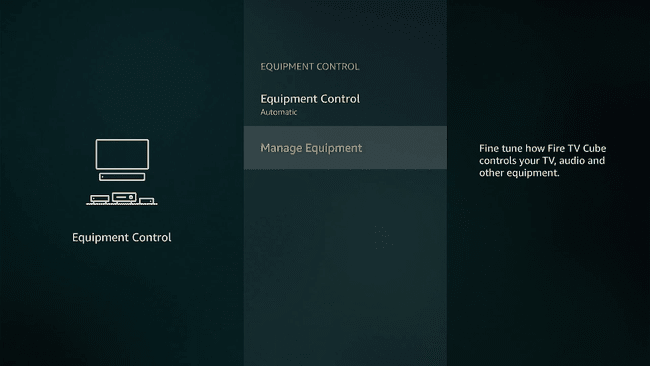
-
Selezionare Aggiungi attrezzatura.

-
Selezionare tv.
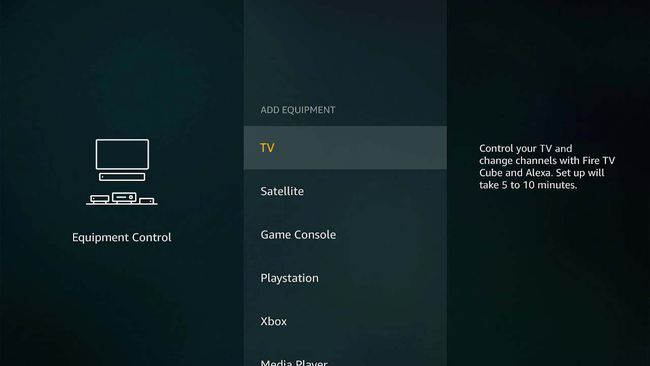
Se desideri configurare Fire TV Cube per controllare un diverso tipo di dispositivo, selezionalo dall'elenco invece di TV.
-
Attendi che Fire TV Cube stabilisca la linea di vista e seleziona Prossimo.
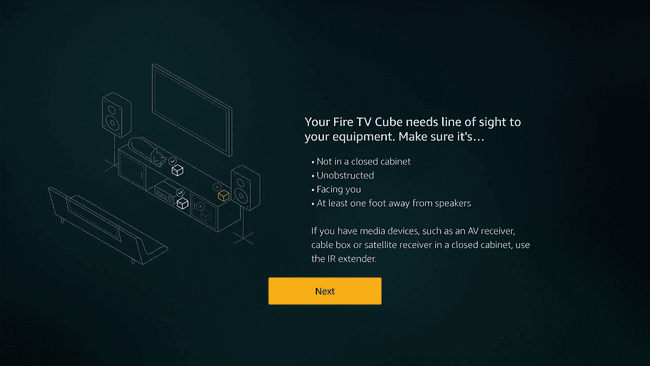
-
Selezionare Uso solo la mia TV, a meno che tu non voglia configurare una soundbar in questo momento.
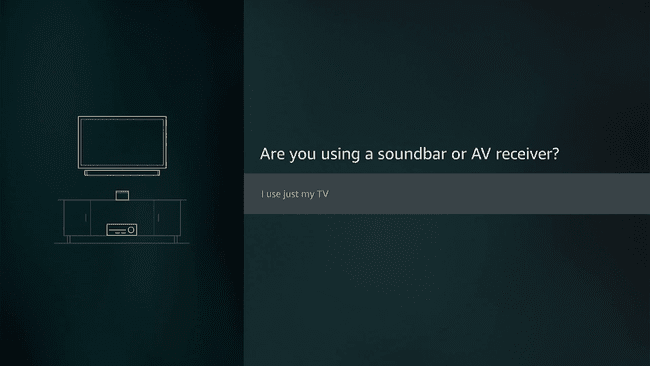
-
Clic Prossimoe attendi che il televisore si spenga. Il televisore si accende e si spegne ripetutamente. Segui le istruzioni sullo schermo finché Fire TV Cube non ha il pieno controllo della TV.
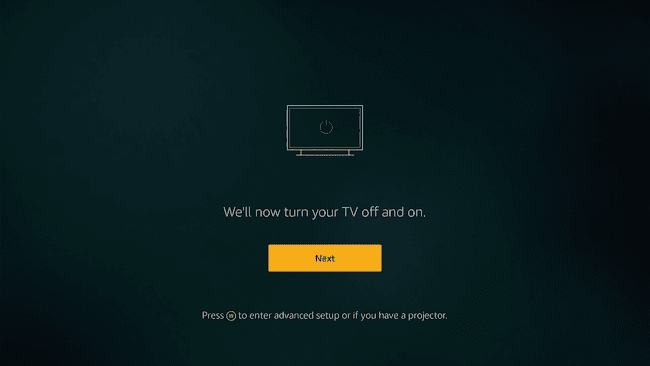
-
Successivamente Fire TV Cube proverà a controllare l'audio della TV. Ascolta e osserva le istruzioni e fai clic sì quando tutto funziona.
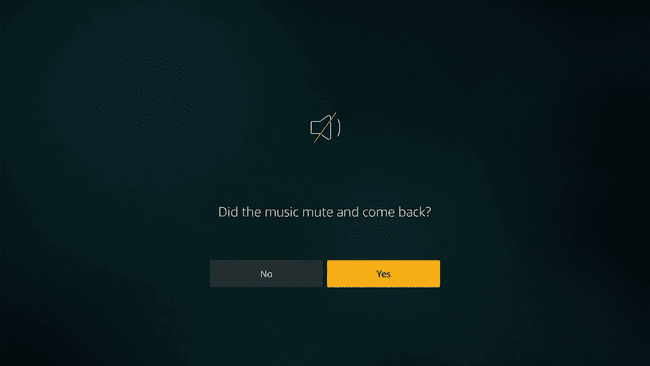
Al termine della configurazione, fare clic su Continua per tornare alla schermata iniziale.
Dopo averlo configurato, puoi utilizzare comandi vocali come "Alexa, spegni la mia TV" o "Alexa, passa al canale 13" per controllare la tua TV.
Ripeti questa procedura se desideri configurare Fire TV Cube per controllare altri dispositivi, come il decoder via cavo o la soundbar.
In che modo Amazon Fire TV Cube si collega alla TV?
Amazon Fire TV e Fire Stick utilizzano entrambi il fattore di forma del dongle, il che significa che il dispositivo di streaming e l'ingresso HDMI sono integrati insieme. Ciò li rende eccezionalmente facili da configurare e utilizzare perché si collega Fire TV o Fire Stick direttamente a un ingresso HDMI sul televisore. Se questo è l'unico tipo di dispositivo di streaming che tu abbia mai utilizzato, potresti chiederti esattamente come Amazon Fire TV Cube si connette alla tua TV.
Amazon Fire TV Cube si collega ai televisori tramite HDMI proprio come Fire TV e Fire Stick, ma richiede un cavo HDMI. Se guardi il retro di Fire TV Cube, troverai un'uscita HDMI che assomiglia agli ingressi HDMI del tuo televisore. Per connetterti, collega un cavo HDMI a questa porta di uscita e quindi collega l'altra estremità a una delle porte di ingresso HDMI sul televisore.
Se sei curioso di sapere come Fire TV Cube può controllare una TV, è possibile farlo tramite una connessione wireless. La maggior parte dei televisori utilizza un telecomando a infrarossi che utilizza impulsi di luce a infrarossi invisibile per inviare comandi per accenderlo, spegnerlo, regolare il volume e tutto il resto. Fire TV Cube include un blaster IR in grado di inviare quegli stessi impulsi di luce a infrarossi e ha anche le stesse informazioni programmate in un telecomando universale.
Quando dici a Fire TV Cube che tipo di televisore hai, cerca i segnali corretti per controllare il tuo tipo di TV e poi li invia attraverso il blaster IR. Questa stessa tecnica può essere utilizzata anche per controllare la soundbar e una varietà di altri dispositivi.
Perché il mio Fire TV Cube non funziona?
Esistono molti problemi che possono causare il mancato funzionamento di Fire TV Cube, da un aggiornamento corrotto a un'app malfunzionante e persino all'hardware guasto. Ecco alcuni dei problemi più comuni di Fire TV Cube e potenziali soluzioni:
- Problemi di streaming o riproduzione di contenuti multimediali: prova a riavviare Fire TV Cube scollegandolo dall'alimentazione e ricollegandolo. Se non funziona, assicurati di avere un segnale Wi-Fi forte e prova a connetterti tramite Ethernet, se possibile. Il ripristino dell'hardware di rete può essere d'aiuto se la connessione è lenta.
- Prestazioni lente o funzionamento difettoso: Controlla gli aggiornamenti. Navigare verso Impostazioni > La mia Fire TV > Di > Controlla gli aggiornamenti > Installare aggiornamenti. Se il problema riguarda solo un'app, potrebbe essere utile disinstallare e reinstallare l'app.
- Fire TV Cube non risponde: se hai un'immagine ma non risponde, assicurati che il telecomando sia funzionante, abbia batterie buone e sia accoppiato. In tal caso, prova a riavviare Fire TV Cube scollegandolo dall'alimentazione e ricollegandolo. Se non funziona, potrebbe essere necessario ripristinarlo.
- Lo schermo della televisione è vuoto: Fire TV Cube potrebbe non essere collegato, potrebbe non essere collegato alla TV o potrebbe essere selezionato l'ingresso sbagliato. Assicurati che TV e Fire TV Cube siano entrambi collegati e collegati insieme e che sia selezionato l'ingresso corretto. Assicurati di utilizzare un cavo HDMI ad alta velocità se utilizzi Fire TV Cube di seconda generazione.
- Nessun audio sentito durante il funzionamento: controlla il volume del televisore e della soundbar per assicurarti che non siano troppo bassi. Se stai utilizzando una soundbar, assicurati che sia selezionata come uscita audio. Puoi anche provare a passare a un altro cavo HDMI. Se stai utilizzando un hub HDMI, prova a connetterti temporaneamente direttamente al televisore e verifica se questo risolve il problema.
FAQ
-
Come si configura Fire TV Cube con un ricevitore AV?
Innanzitutto, collega il ricevitore AV alla TV con un cavo HDMI, quindi collega Fire TV Cube all'AV ricevitore con un altro cavo HDMI (assicurarsi di utilizzare la porta abilitata per 4K sul ricevitore AV se si desidera 4K video). Utilizzare il telecomando per regolare le impostazioni del display e dell'audio.
-
Come si usa Netflix su Fire TV Cube?
Dalla schermata Home di Amazon Fire TV Cube, seleziona Ricerca > Netflix, quindi seleziona Netflix. Scegliere Gratuito o Scarica, quindi seleziona Aprire. Selezionare Registrazione, quindi accedi con il nome utente e la password di Netflix. Ora puoi usare Netflix sul tuo Fire TV Cube.
